如何将Outlook日历保存为PDF文件?
本文介绍了在Outlook 2016中导出特定日历并将其保存为单独的PDF文件的方法。
在Outlook 2016中将日历保存为PDF文件
此方法将介绍使用Microsoft Print to PDF功能,轻松地在Outlook 2016中将日历保存为单独的PDF文件。
1. 在导航窗格中选择要保存的指定日历文件夹,然后点击 文件 > 打印。
2. 继续(1)从打印机下拉列表中选择Microsoft Print to PDF ,(2) 在设置部分指定日历布局样式,然后 (3)点击打印选项按钮。请参见截图:
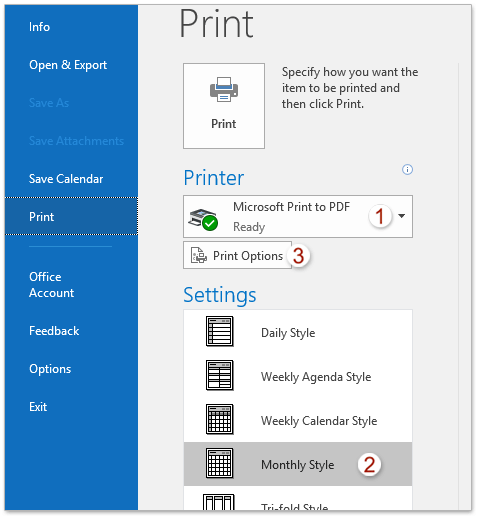
3. 在打印对话框中,转到打印范围部分,在开始 和 结束 框中输入要导出指定日历的日期范围,然后点击打印 按钮。请参见截图:
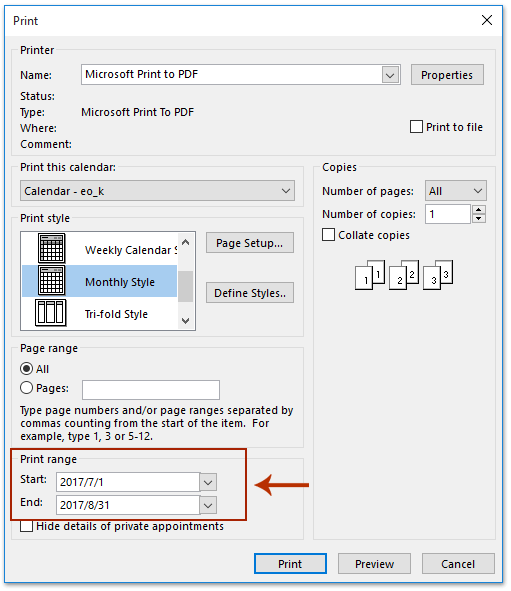
4. 在弹出的“保存打印输出为”对话框中,请(1)打开要保存PDF文件的目标文件夹,(2)在 文件名称框中为PDF文件输入名称,然后(3)点击保存 按钮。请参见截图:
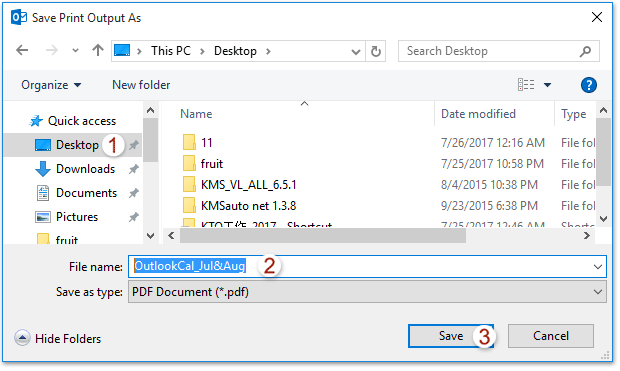
至此,指定日期范围内的Outlook日历已保存为单独的PDF文件。
批量将多封邮件保存到硬盘为文本/PDF/HTML/CSV文件
通常,我们可以使用Outlook中的“另存为”功能将电子邮件导出/保存为文本文件。但是,对于批量保存/导出多封邮件到单独的文本文件,则必须逐一手动处理每封邮件。耗时!繁琐!现在,Kutools for Outlook的批量保存功能可以帮助您一键快速将多封邮件保存为单独的文本文件、PDF文件、HTML文件等!

相关文章
最佳 Office 办公效率工具
最新消息:Kutools for Outlook 推出免费版!
体验全新 Kutools for Outlook,超过100 种强大功能!立即点击下载!
🤖 Kutools AI :采用先进的 AI 技术,轻松处理邮件,包括答复、总结、优化、扩展、翻译和撰写邮件。
📧 邮箱自动化:自动答复(支持 POP 和 IMAP) /计划发送邮件 /发送邮件时按规则自动抄送密送 / 自动转发(高级规则) / 自动添加问候语 / 自动将多收件人的邮件分割为单独邮件 ...
📨 邮件管理:撤回邮件 / 按主题及其他条件阻止欺诈邮件 / 删除重复邮件 / 高级搜索 / 整合文件夹 ...
📁 附件增强:批量保存 / 批量拆离 / 批量压缩 / 自动保存 / 自动拆离 / 自动压缩 ...
🌟 界面魔法:😊更多美观酷炫的表情 /重要邮件到达时提醒 / 最小化 Outlook 而非关闭 ...
👍 一键高效操作:带附件全部答复 / 防钓鱼邮件 / 🕘显示发件人时区 ...
👩🏼🤝👩🏻 联系人与日历:批量添加选中邮件中的联系人 / 分割联系人组为单独的组 / 移除生日提醒 ...
可根据您偏好选择 Kutools 使用语言——支持英语、西班牙语、德语、法语、中文及40 多种其他语言!
只需点击一下即可立即激活 Kutools for Outlook。无需等待,立即下载,提升工作效率!


🚀 一键下载——获取所有 Office 插件
强烈推荐:Kutools for Office(五合一)
一键下载五个安装包:Kutools for Excel、Outlook、Word、PowerPoint以及 Office Tab Pro。 立即点击下载!
- ✅ 一键便利操作:一次下载全部五个安装包。
- 🚀 随时满足 Office任务需求:需要哪个插件随时安装即可。
- 🧰 包含:Kutools for Excel / Kutools for Outlook / Kutools for Word / Office Tab Pro / Kutools for PowerPoint